
আপনি আপনার কম্পিউটার ওয়ালপেপার ক্লান্ত? আপনি কি ভিন্ন কিছু খুঁজছেন, সম্ভবত আরও রঙিন এবং প্রফুল্ল? এই পোস্টে আমরা পর্যালোচনা করতে যাচ্ছি কীভাবে অ্যানিমেটেড ওয়ালপেপার ইনস্টল করবেন Windows 10-এ, আপনার পর্দার নান্দনিকতা পরিবর্তন করার একটি মজার এবং আসল উপায়।
এগিয়ে যান, এই এন্ট্রির বস্তুটি সেই গতিশীল কিন্তু সাধারণ ওয়ালপেপার নয় যেখানে দুটি ছবি বিনিময় করা হয়, আমরা বাস্তব অ্যানিমেশন সম্পর্কে কথা বলছি। তাদের মধ্যে কিছু, অতিরঞ্জিত ছাড়া, শিল্পের খাঁটি কাজ। আমরা আপনাকে নিম্নলিখিত অনুচ্ছেদে এটি ব্যাখ্যা করি:
আপনি আপনার কম্পিউটারে অ্যানিমেটেড ওয়ালপেপার রাখতে যাচ্ছেন কিনা তা আপনার জানা উচিত যে আপনি যদি একটি ভিডিও চয়ন করেন তবে এটি একটি সাধারণ চিত্রের চেয়ে বেশি সংস্থান (RAM, ব্যাটারি) ব্যবহার করবে৷ এটি একটি বড় সমস্যা নয়, তবে এটি সচেতন হওয়ার মতো বিষয়।

আমরা আরও একটি ছোট অসুবিধার সন্ধান করতে যাচ্ছি: আমাদের ওয়ালপেপারের এই পুনর্নবীকরণের সাথে এগিয়ে যাওয়ার জন্য কোন স্থানীয় উইন্ডোজ বিকল্প নেই। তার মানে আমাদের কোন উপায় নেই বহিরাগত অ্যাপ্লিকেশন অবলম্বন, যা বেশিরভাগ ক্ষেত্রেই দেওয়া হয়। ভাল খবর হল যে কিছু সত্যিই ভাল আছে, অনেক এবং বিভিন্ন প্রস্তাব সহ. এবং খুব ব্যয়বহুল না, সত্যিই. এই আমাদের পছন্দের কিছু:
ডেস্কটপ লাইভ ওয়ালপেপার
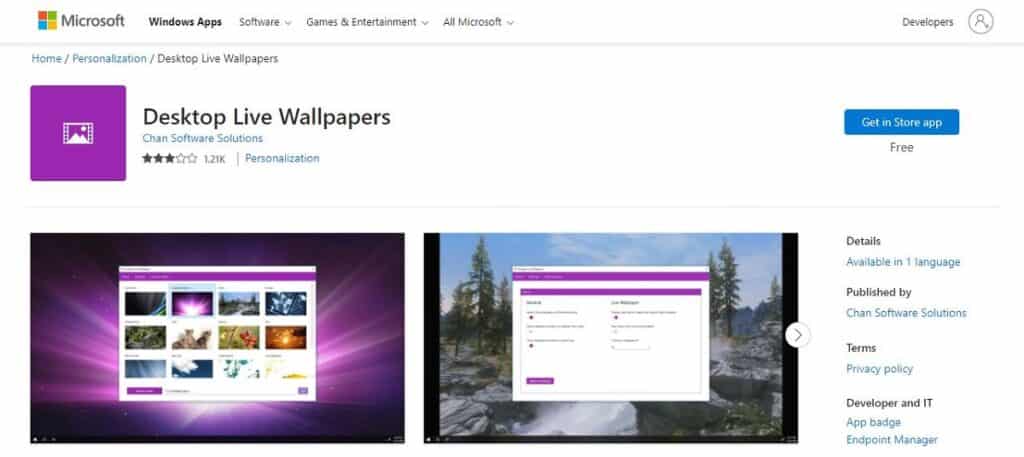
শুরু করতে, বিনামূল্যে বিকল্প: ডেস্কটপ লাইভ ওয়ালপেপার, যা মাইক্রোসফ্ট স্টোর থেকে ডাউনলোড করা যেতে পারে। এই অ্যাপ্লিকেশনটি নতুন অ্যানিমেটেড ওয়ালপেপার ইনস্টল করতে এবং আমাদের নিজস্ব তৈরি করতে উভয়ই কাজ করে৷
বিনামূল্যে হওয়ার কারণে, এর স্বাভাবিকভাবেই কিছু সীমাবদ্ধতা রয়েছে (উদাহরণস্বরূপ, এটি শুধুমাত্র WMV ফরম্যাটে ভিডিও সমর্থন করে), তবে এটি অবশ্যই এটির পক্ষে বলা উচিত যে এটি উইন্ডোজের সাথে পুরোপুরি একীভূত হয় এবং যে কোনও শিক্ষানবিশের নাগালের মধ্যে একটি খুব সাধারণ ইউজার ইন্টারফেস অফার করে।
কিভাবে ডেস্কটপ লাইভ ওয়ালপেপার দিয়ে অ্যানিমেটেড ওয়ালপেপার রাখবেন? একবার আমাদের কম্পিউটারে সফ্টওয়্যারটি ডাউনলোড এবং ইনস্টল হয়ে গেলে, এই পদক্ষেপগুলি অনুসরণ করুন:
- আমরা প্রোগ্রামটি শুরু করি ডেস্কটপ লাইভ ওয়ালপেপার।
- এরপরে আমরা বেগুনি বোতামে ক্লিক করি «অনুসন্ধান ফোল্ডার.
- নিম্নলিখিত ফোল্ডারে আমরা যে ভিডিও ফাইলটি যুক্ত করতে চাই তা সন্ধান করি (যেটি আমরা আগে ডাউনলোড করে সংরক্ষণ করব)।
- অবশেষে, আমরা টিপুন "গ্রহণ করতে" নতুন লাইভ ওয়ালপেপার লোড করতে।
লিঙ্ক: ডেস্কটপ লাইভ ওয়ালপেপার
Rainmeter
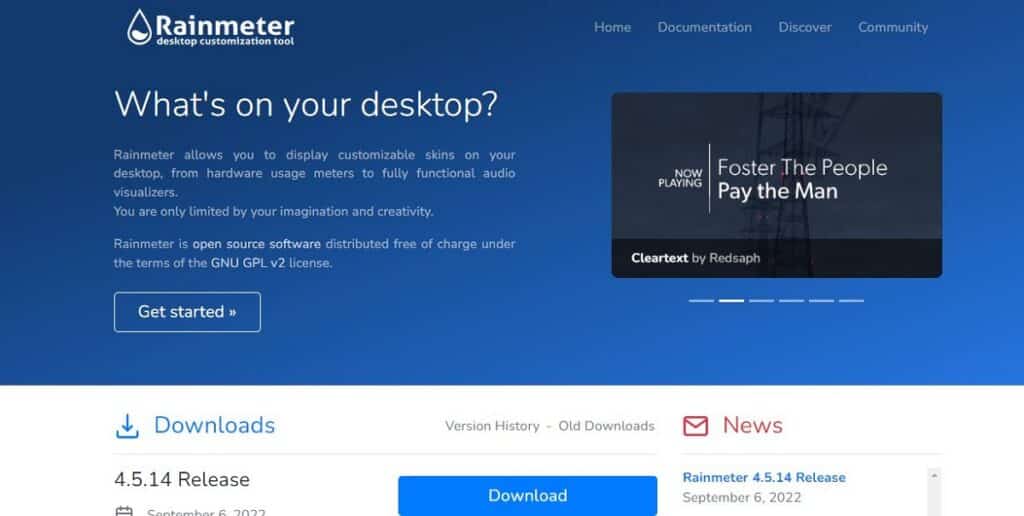
এটি একটি দ্বিতীয় আরও পরিশীলিত এবং জটিল বিকল্প যা আপনাকে সঠিকভাবে পরিচালনা করার জন্য সময় ব্যয় করতে হবে। বিনিয়োগের জন্য মূল্যবান সময়, কারণ এটি যে ফলাফল দেয় তা মূল্যবান।
সেরা Rainmeter এটি হল, উইন্ডোজে অ্যানিমেটেড ওয়ালপেপার রাখার জন্য একটি দুর্দান্ত সরঞ্জাম ছাড়াও, এটি আমাদের অপারেটিং সিস্টেমের ইন্টারফেসে অনেক পরিবর্তন করতে দেয়৷ এই প্রোগ্রামটি ব্যবহার করার সুবিধাগুলির মধ্যে একটি হল এটি ইতিমধ্যেই অনেকগুলি নিয়ে আসে বিভিন্ন শৈলীতে প্রাক-সেট অ্যানিমেটেড ওয়ালপেপার। এটির অফারটি এতটাই সম্পূর্ণ যে এটি যে কোনও জায়গা থেকে ডাউনলোড না করেই আমরা সেখানে যা চাই তা খুঁজে পাওয়া খুব সম্ভব৷
লিঙ্ক: Rainmeter
ওয়ালপেপার ইঞ্জিন
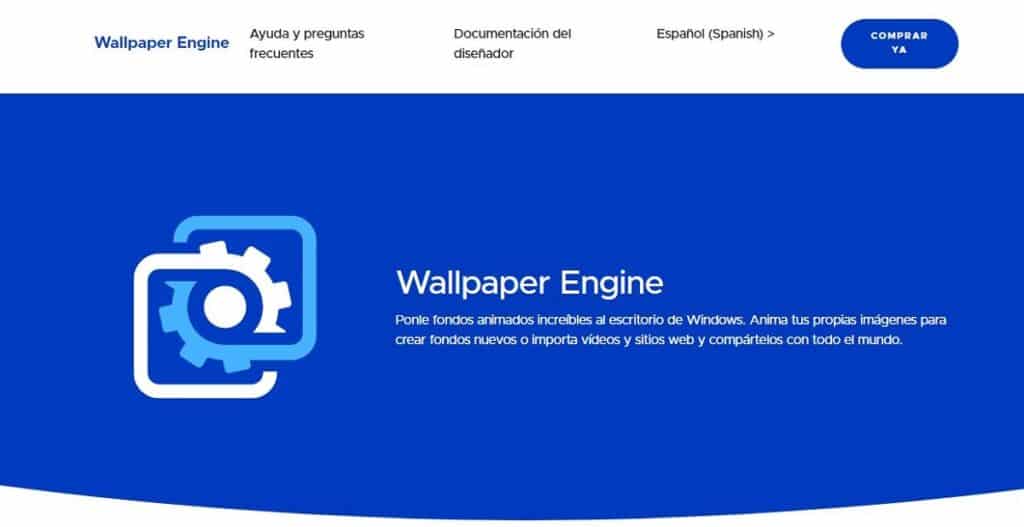
এটি সবচেয়ে জনপ্রিয় বিকল্প, এবং অবশ্যই সেরাগুলির মধ্যে একটি। ডাউনলোড করতে ওয়ালপেপার ইঞ্জিন আমাদের 3,99 ইউরো দিতে হবে। এটি শত শত উচ্চ-মানের ওয়ালপেপার ইনস্টল করা সহ অন্তহীন সম্ভাবনাগুলি খুলবে৷
ডাউনলোডটি নিম্নলিখিত ভিডিও গেম প্ল্যাটফর্মের মাধ্যমে তৈরি করা হয়েছে: বাষ্প, নম্র বান্ডিল এবং গ্রীন ম্যান গেমিং. নীচের লিঙ্কে, যা সফ্টওয়্যার ওয়েবসাইটের দিকে নিয়ে যায়, আপনি সংশ্লিষ্ট লিঙ্কগুলি পাবেন।
ওয়ালপেপার ইঞ্জিনের সবচেয়ে আকর্ষণীয় দিকগুলির মধ্যে একটি হল এটিতে অনেকগুলি কনফিগারেশন বিকল্প রয়েছে। উদাহরণস্বরূপ, আপনি অ্যানিমেশনের গতি নির্ধারণ করতে পারেন, শব্দকে দমন করতে পারেন ইত্যাদি।
আপনার কম্পিউটারে অ্যাপ্লিকেশনটি ডাউনলোড এবং ইনস্টল করার পরে, আপনার অ্যানিমেটেড ওয়ালপেপার রাখার জন্য আপনাকে নিম্নলিখিতভাবে এগিয়ে যেতে হবে:
- আমরা শুরু করেছিলাম ওয়ালপেপার ইঞ্জিন.
- দুটি ট্যাব স্ক্রিনের শীর্ষে প্রদর্শিত হয়। অ্যানিমেটেড ব্যাকগ্রাউন্ড এ পাওয়া যায় "খুঁজে বের করতে" এবং ইন "ওয়ার্কশপ", যদিও বাম কলামে কাজটি সহজতর করার জন্য একটি ব্যবহারিক সার্চ ইঞ্জিন রয়েছে
- একবার তহবিলগুলি প্রদর্শিত হলে, আপনাকে আপনার বেছে নেওয়া একটিতে ক্লিক করতে হবে, এইভাবে এটি নির্বাচন করা হবে এবং ডান কলামে প্রদর্শিত হবে।
- শেষ ধাপে অপশনে ক্লিক করতে হবে "সাবস্ক্রাইব" স্থায়ীভাবে ব্যাকগ্রাউন্ড ইনস্টল করতে।
লিঙ্ক: ওয়ালপেপার ইঞ্জিন
এখন যেহেতু আপনি সরঞ্জামগুলি জানেন, প্রশ্নটি অনিবার্যভাবে আসে: কি অ্যানিমেটেড ব্যাকগ্রাউন্ড চয়ন করতে? এটি প্রত্যেকের স্বাদের উপর অনেকটাই নির্ভর করবে। আমরা আপনার জন্য সবচেয়ে বেশি যা করতে পারি তা হল আপনাকে কিছু পরামর্শ দেখাতে এবং কোনটি সবচেয়ে জনপ্রিয় এবং ব্যবহৃত থিমগুলি আপনাকে জানাতে।
উপরের গ্যালারিতে আপনার কাছে এটির একটি ভাল উদাহরণ রয়েছে: দর্শনীয় প্রাকৃতিক, বাস্তব বা কাল্পনিক ল্যান্ডস্কেপগুলি অ্যানিমেশন সহ যা একটি সূর্যোদয় বা সূর্যাস্তের অনুকরণ করে, জাপানি অ্যানিমে থিম, স্বস্তিদায়ক দৃশ্য যেমন চলন্ত তারার আকাশ বা ক্লাসিক ফিশ ট্যাঙ্ক, বা বিমূর্ত থিমগুলির সাথে সম্মোহিত এবং অসীম আন্দোলন.


